Kā veidot augstas kvalitātes videoklipus sociālajiem medijiem: sociālo mediju eksaminētājs
Sociālo Mediju Video Rīki / / September 26, 2020
Vai jādara vairāk ar sociālajiem video? Vai domājat, kā uzlabot savu videoklipu kvalitāti?
Šajā rakstā jūs atradīsit praktiskus padomus, kā veidot slīpētus videoklipus, kas labi darbojas sociālajos tīklos.

# 1: Izskaties labāk kamerā
Esmu pārliecināts, ka esat redzējis daudzus sociālo mediju video kur cilvēks skatās uz leju kamerā, kas ir galvenais saderināšanās slepkava. Šeit ir daži padomi, lai pārliecinātos, ka spīdat kamerā.
Kameras pozīcija
Ja vēlaties tīmekļa kamerā izskatīties ļoti slikti, skatieties uz to no augšas.
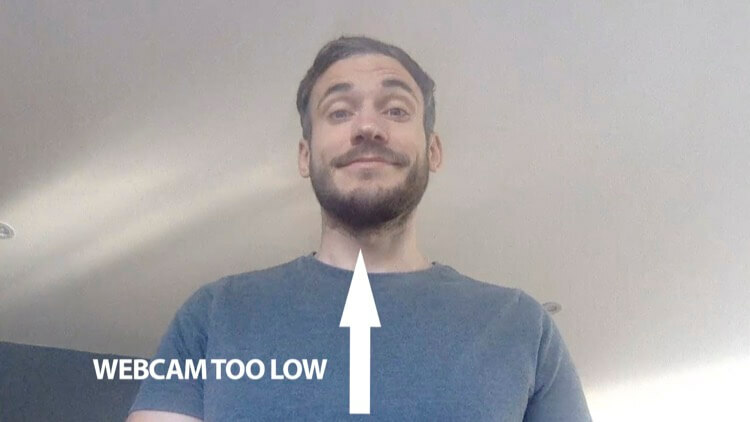
Ātrākais un visefektīvākais veids, kā izskatīties labāk, ir panākt, lai kamera / tīmekļa kamera atrastos virs acu līnijas, nedaudz skatoties uz leju. Tas novērš dubultzodu un deguna matus. Klēpjdatoriem un mobilajām ierīcēm nedaudz uz augšu skatoties, jūs vairāk skatāties uz lietotāju, kad viņš skatās uz jums. (Tajā pašā laikā galddatoros tas neizskatīsies tik dīvaini.)

Apgaismojums
Pārliecinieties, ka nefilmējat videoklipu ar logu aiz muguras, jo jūs nonāksit šādi:
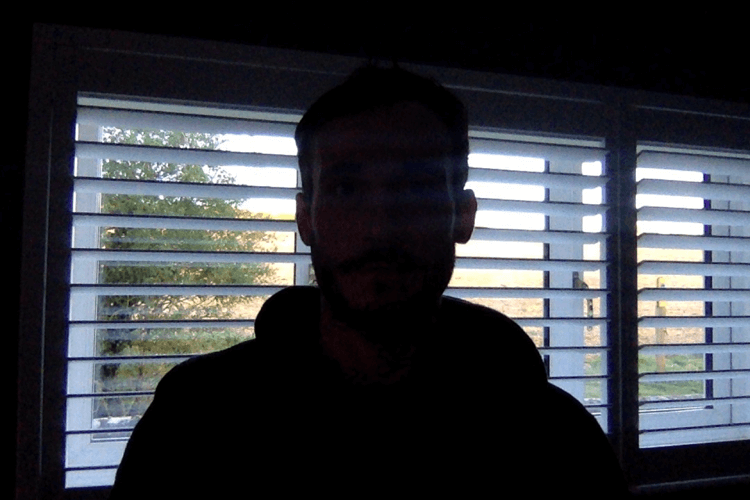
Ja jūs nevarat bloķēt dienasgaismu un izmantot savus apgaismojuma avotus, filmējiet ar logu vienā pusē, lai izmantotu maigās dabiskās gaismas priekšrocības. Šis attēls parāda, cik noderīgs var būt logs:
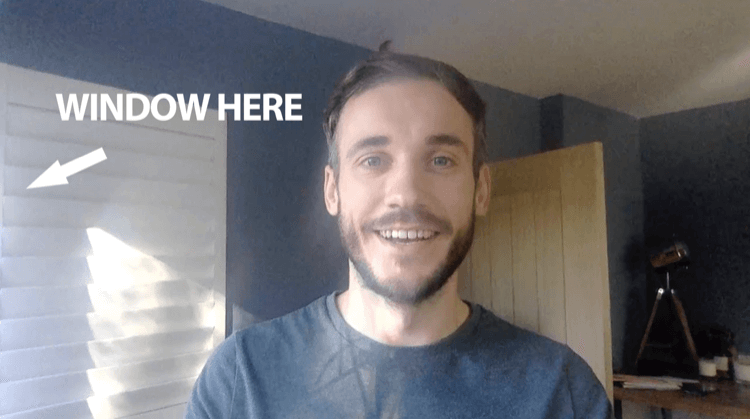
Trīspunktu apgaismojums (ar taustiņu, aizpildīšanas gaismu un aizmugures apgaismojumu) ir efektīva iestatīšana, taču, pirms ieguldāt komplektā, pārbaudiet, vai varat strādāt ar to, kas jums jau ir pa rokai. Es iesaku pamatus iegūt pareizi ar to, kas jums ir pirmais. Uzzinot, kā lietot jaunas kameras un apgaismes ierīces, rodas spiediens, tāpēc nepārlieciet sevi.
Šis video sniedz labu apmācību par to, kā iestatīt apgaismojumu, lai jūsu video veidošana nonāktu nākamajā līmenī.
Priekšvēsture
Pašdarinātu videoklipu filmēšana ļauj skatītājiem redzēt nedaudz vairāk aizkulisēs nekā parasti. Ja jūsu mārketings ir gluds visās citās jomās, šeit nevarat ļaut paslīdēt kvalitātei.
Jūs varat sabojāt izpratni par savu biznesu ar sekundes daļu, izmantojot video, kas uzņemts netīrā rezerves telpā vai netīrā virtuvē. Nepareizs fons var novērst skatītāju uzmanību un izvilkt tos no satura, kas sagrauj jūsu videoklipu.
Šajā attēlā nekārtība vadītājam nedod labvēlību.

Labāka pieeja ir izveidot tīru, minimālu un kārtīgu kopu vai fonu, kas palīdz vizuāli ieteikt, kādā nišā jūs atrodaties. Ja rodas šaubas, rīkojieties vienkārši un šaujiet uz vienkāršas sienas.
Vai jūs varat redzēt atšķirību, ko padara labāks fons?
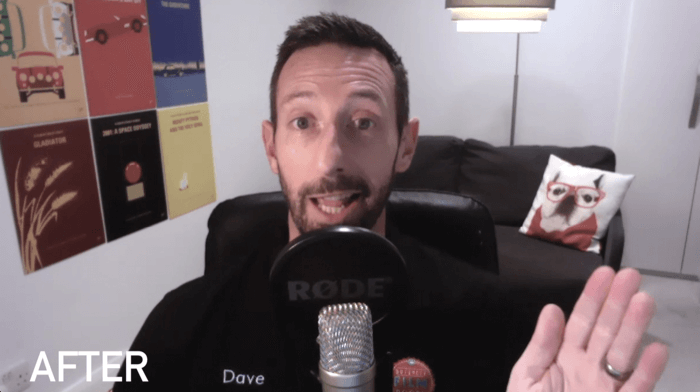
# 2: Uzlabojiet sociālo mediju video ražošanas kvalitāti
OBS ir bezmaksas rīks, kas ļauj filmēt un ierakstīt sevi no datora tīmekļa kameras, kā arī sākt tiešraidē. Tas ļauj pielāgot kameras ekspozīciju, piesātinājumu un kontrastu, lai attēli būtu gaišāki un estētiskāki. Tas neaizstās labu apgaismojumu, bet palīdzēs lielākajā daļā gadījumu.
Lai iestatītu tīmekļa kameru ar OBS, vispirms lejupielādējiet un instalējiet programmatūru. Pēc tam sadaļā Avoti noklikšķiniet uz pogas +, lai pievienotu video avotu.
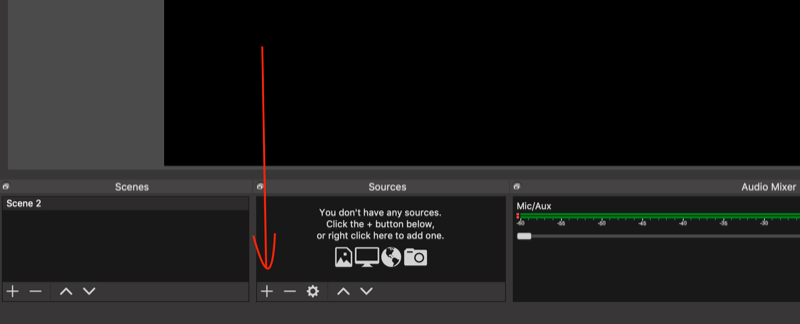
Uznirstošajā izvēlnē atlasiet Video Capture Device.
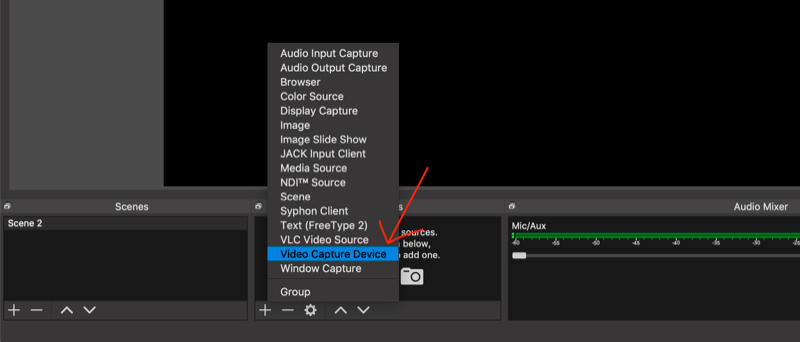
Parādītajā logā sarakstā Ierīces atlasiet savu kameru / tīmekļa kameru un noklikšķiniet uz Labi.
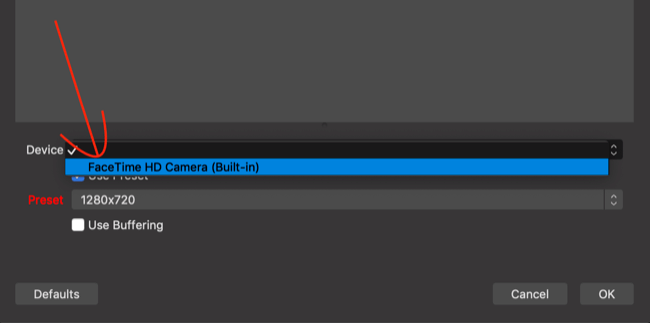
Pēc tam vēlaties pielāgot dažus iestatījumus. Ekrāna apakšējā labajā stūrī noklikšķiniet uz Iestatījumi.
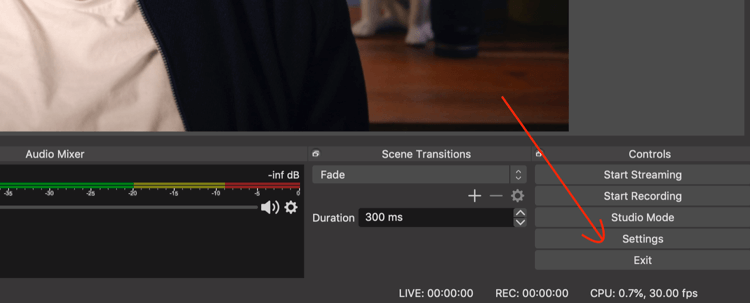
Logā Iestatījumi kreisajā pusē atlasiet cilni Output un labajā pusē esošajā nolaižamajā izvēlnē Output Mode izvēlieties Advanced.
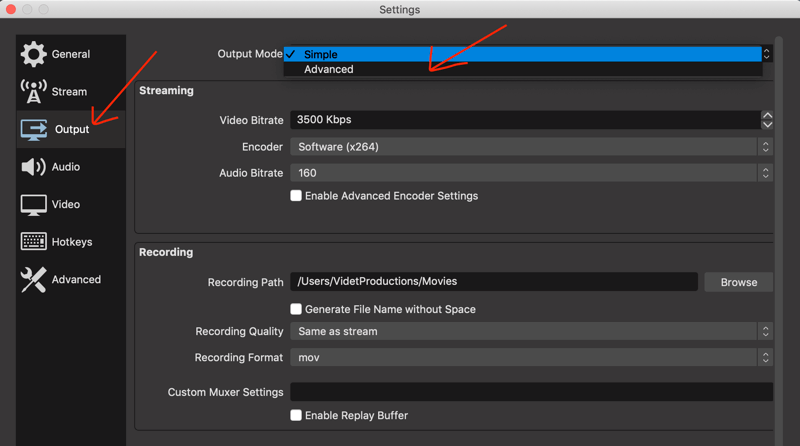
Cilnē Ierakstīšana noklikšķiniet uz Pārlūkot un datorā atlasiet vietu, kur vēlaties saglabāt videoklipu. Mainiet arī ieraksta formātu uz .mp4 (to pieņems katra sociālo mediju platforma).
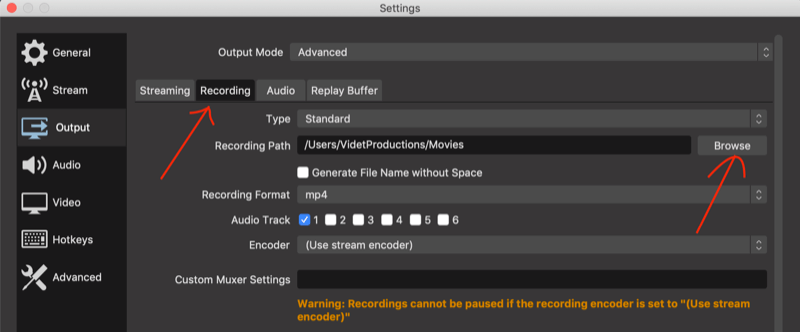
Tagad kreisajā pusē noklikšķiniet uz cilnes Audio. Uznirstošajā izvēlnē Mikrofons / Papildu audio izvēlieties sava datora mikrofonu vai (ideālā gadījumā) ārējo mikrofonu. Kad esat pabeidzis, apakšējā kreisajā stūrī noklikšķiniet uz Lietot, lai saglabātu izmaiņas un aizvērtu logu.
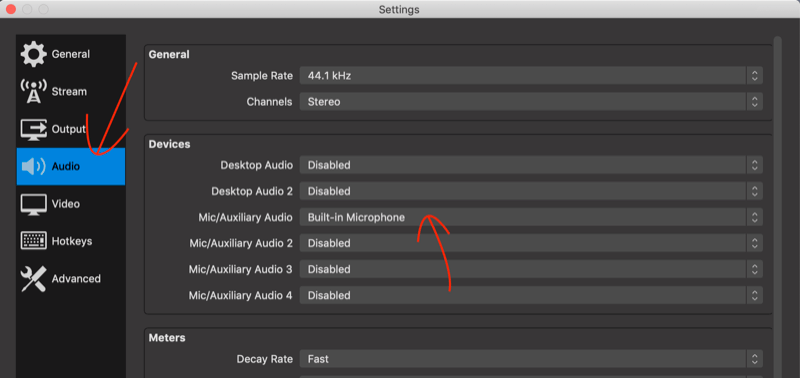
Galvenā ekrāna apakšējā kreisajā stūrī ar peles labo pogu noklikšķiniet uz Sižets un uznirstošajā izvēlnē atlasiet Filtri.
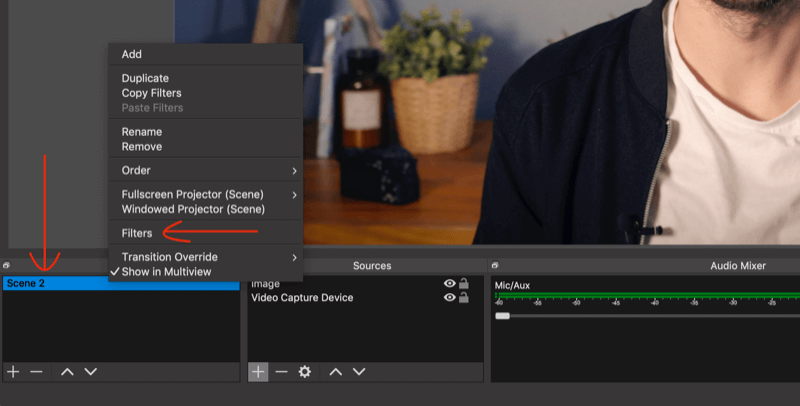
Ainas logā Filtri noklikšķiniet uz simbola +, lai redzētu iestatījumus, kurus varat pielāgot, lai uzlabotu tīmekļa kameras izskatu. Asiniet to, lietojiet krāsu korekciju un spēlējiet iestatījumus, līdz esat apmierināts. Kad esat pabeidzis, noklikšķiniet uz Aizvērt.
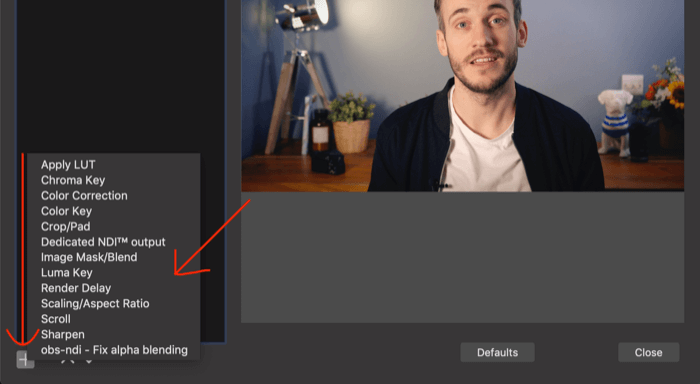
Ja vēlaties ierakstam pievienot slaidus, noklikšķiniet uz pogas + zem Ainas un nosauciet jauno ainu “Slaidi”.
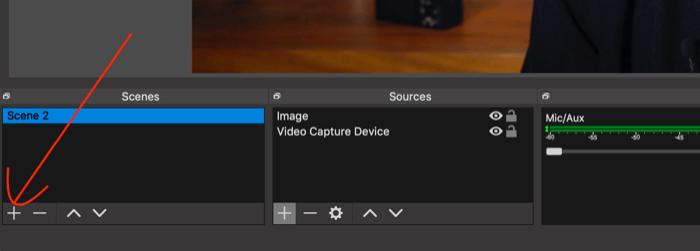
Tagad noklikšķiniet uz pogas + zem Avoti un atlasiet Window Capture.
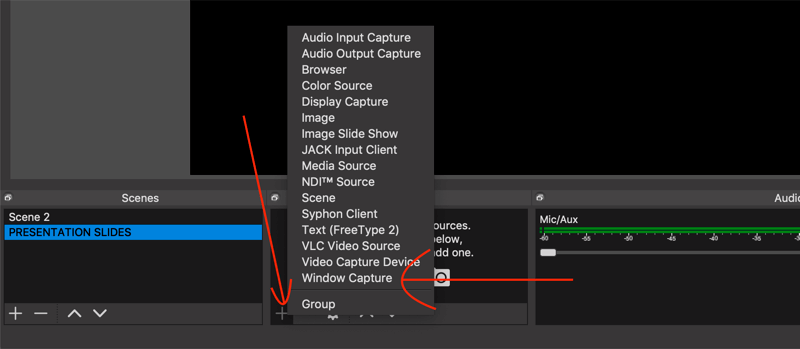
Parādītajā logā izvēlieties logu, kurā datorā ir atvērta slaidrāde.
Tagad būs viegli pārslēgties starp parādīšanu ekrānā un slaidu rādīšanu. Vienkārši noklikšķiniet uz ainas, kuru vēlaties parādīt.
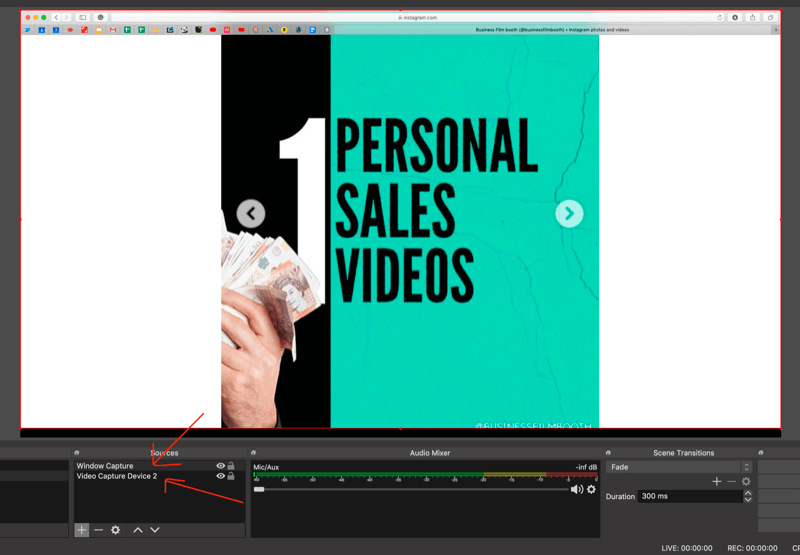
Ja vēlaties visu laiku atrasties ekrānā ar saviem slaidiem, pievienojiet slaidus jaunam avotam un pēc tam mainiet attēla izmēru, velkot stūrus.
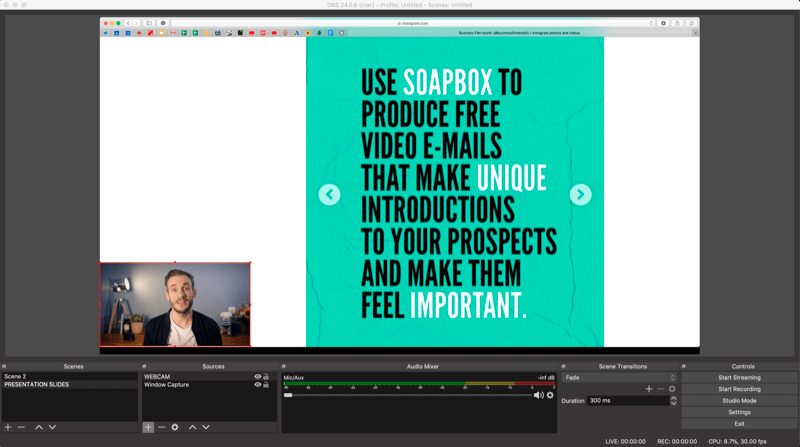
Kad esat gatavs ierakstīt videoklipu, ekrāna apakšējā labajā stūrī noklikšķiniet uz Sākt ierakstīšanu.
Kad esat pabeidzis ierakstīšanu, iespējams, vēlēsities uzreiz rediģēt nederīgos bitus vai augšupielādēt videoklipu. Tomēr pirms to vēlaties gatavo produktu pārvērst par videoklipu, kas plūsmā aizņem par 78% vairāk vietas nekā ainavas video, ar kuru strādājat. To mēs apspriežam tālāk.
# 3: aizņemiet vairāk nekustamā īpašuma uz vienu sociālo mediju video ierakstu ar kvadrātveida formatējumu
Tradicionāli video tika uzņemts ar izšķirtspēju 1920 x 1080 vai 16: 9 formātu - taisnstūri, kādu redzat savā televizorā vai YouTube. Tad ieradās Instagram un padarīja lietas kvadrātveida, ar izšķirtspēju 1080 x 1080 vai 1: 1.
Sociālajos medijos kvadrātveida video uzvar rokas lejā un vislabāk darbojas visās galvenajās platformās - LinkedIn, Instagram, Facebook un Twitter. Šeit ir daži iemesli, kāpēc kvadrāta formāts ir tik svarīgs:
- Kvadrātveida video aizņem par 78% vairāk vietas mobilajā ziņu plūsmā nekā ainavas video.
- Kvadrātveida video skatījumos un iesaistoties pārspēj ainavas video.
Tātad, kā iegūt kvadrātveida video, ja 1920 x 1080 ir noklusējuma izšķirtspēja lielākajai daļai kameru? Es iesaku filmēt videoklipu ainavas formātā un pēc tam ievietot to kvadrātveida rāmī. Kaut arī rediģēšanas laikā jūs varētu mēģināt uzspridzināt ainavas videoklipu, lai tas ietilptu kvadrātā, tas var izraisīt kvalitātes zudumu.
Šis ir 1920 x 1080 video kadra piemērs. Kadrus var zīmolēt un tā rezultātā uzreiz uzlabot jūsu videoklipa kvalitāti. Iekļaujiet sava satura nosaukumu, lai pievērstu lielāku uzmanību, un apakšā parādiet subtitrus (kā vēlāk aplūkots rakstā), lai tie netraucētu saturam. Rāmji var piesaistīt uzmanību labāk nekā jebkas cits.
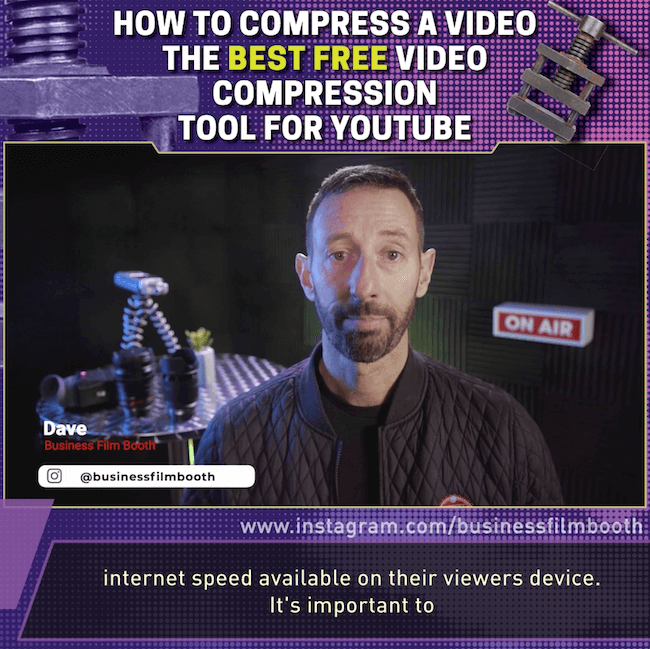
Saņemiet YouTube mārketinga apmācību - tiešsaistē!

Vai vēlaties uzlabot savu iesaistīšanos un pārdošanu pakalpojumā YouTube? Pēc tam pievienojieties plašākajai un labākajai YouTube mārketinga ekspertu pulcēšanās reizei, kad viņi dalās savās pārbaudītajās stratēģijās. Jūs saņemsiet soli pa solim tiešraidē vērstas instrukcijas YouTube stratēģija, video veidošana un YouTube reklāmas. Kļūstiet par sava uzņēmuma un klientu YouTube mārketinga varoni, kad īstenojat stratēģijas, kas gūst pārbaudītus rezultātus. Šis ir tiešsaistes tiešsaistes apmācības pasākums no jūsu draugiem vietnē Social Media Examiner.
INFORMĀCIJAS NOKLIKŠĶINIET ŠEIT - PĀRDOŠANA BEIGAS 22. SEPTEMBRĪ!Kvadrātveida video veidošanai ir daudz iespēju, no kurām daudzas ir diezgan sarežģītas. Ideālā pasaulē jums ir profesionāla rediģēšanas programmatūra, bet, ja jums tā nav, šeit ir divas iespējas, kas neizjauks banku.
Clideo darbvirsmai
Clideo ir tiešsaistes video rīks, kas ļauj ērti mainīt video izmēru, izmantojot darbvirsmu. Varat bez maksas augšupielādēt un mainīt videoklipa lielumu (līdz 60 sekundēm). Lai noņemtu ūdenszīmi, jums būs jāveic jaunināšana uz apmaksātu plānu par USD 9 mēnesī.
Lai mainītu videoklipa lielumu, atveriet Tiešsaistes video izmēru maiņas rīks un noklikšķiniet uz Izvēlēties failu, lai augšupielādētu videoklipu.
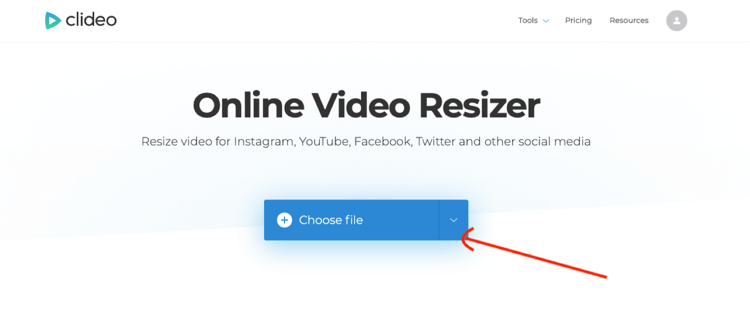
Pēc videoklipa augšupielādes izvēlieties sociālo mediju tīklu un kvadrāta formātu, kuru vēlaties izmantot (piemēram, Instagram plūsmas laukums - 1: 1).
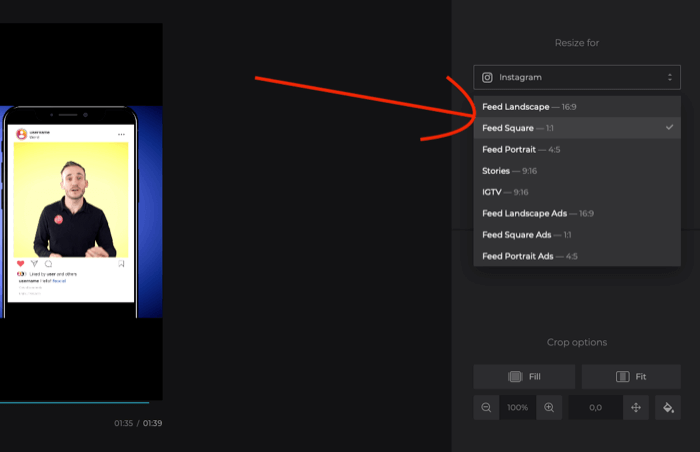
Pēc tam noklikšķiniet uz krāsas kannas ikonas, lai atlasītu fona krāsu. Varat noklikšķināt, lai atlasītu krāsu, vai ievietot firmas Hex kodu. Kad esat pabeidzis, noklikšķiniet uz pogas Mainīt izmēru.
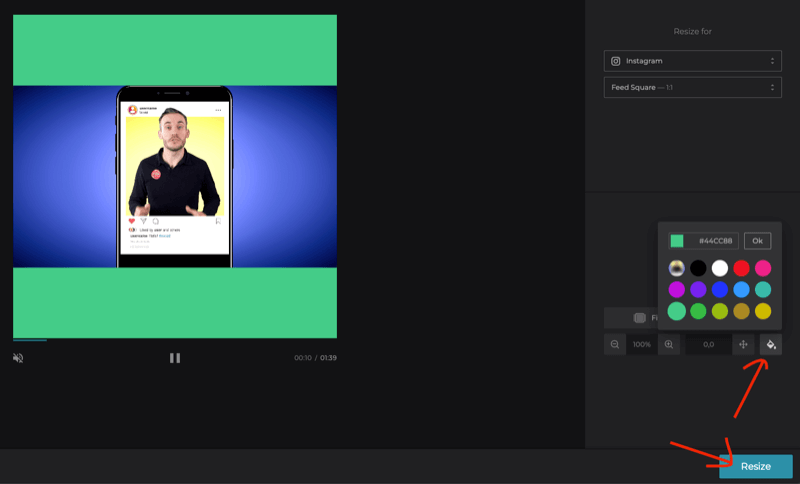
Kad Clideo pabeidz mainīt jūsu videoklipa lielumu, noklikšķiniet uz Lejupielādēt, lai lejupielādētu to savā datorā.
Tagad videoklipa augšdaļā būs jāpievieno teksts - iesaku pievienot videoklipa nosaukumu. To var izdarīt rediģēšanas programmatūrā.
KineMaster mobilajām ierīcēm
KineMaster ir bezmaksas mobilais video redaktors, kas pieejams domēnam iOS un Android. Jaunināšana uz premium plānu (3,49 USD mēnesī; $ 27,99 gadā) ļauj noņemt ūdenszīmi un piekļūt augstākās kvalitātes aktīviem.
Pēc KineMaster instalēšanas savā mobilajā ierīcē pieskarieties pogai +.
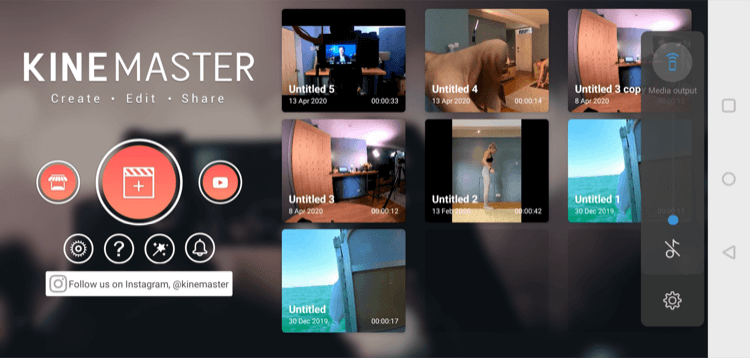
Pēc tam izvēlieties 1: 1 kā malu attiecību.
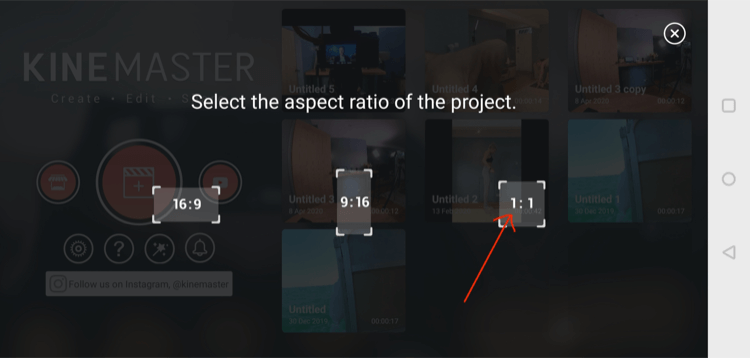
Projekta ekrānā labajā pusē pieskarieties Multivide un izvēlieties video, kuru vēlaties importēt no kameras ruļļa.
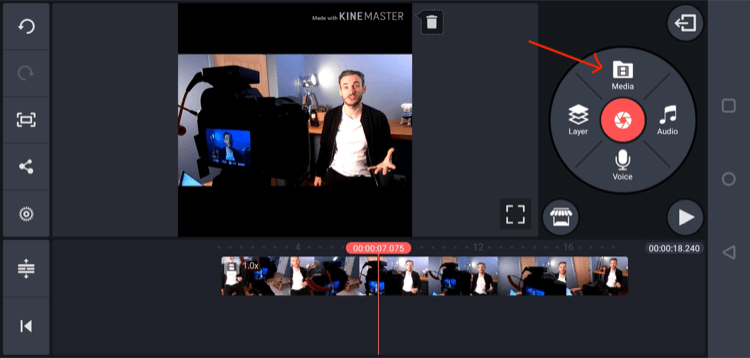
Pēc tam pieskarieties Layer un pēc tam Media.
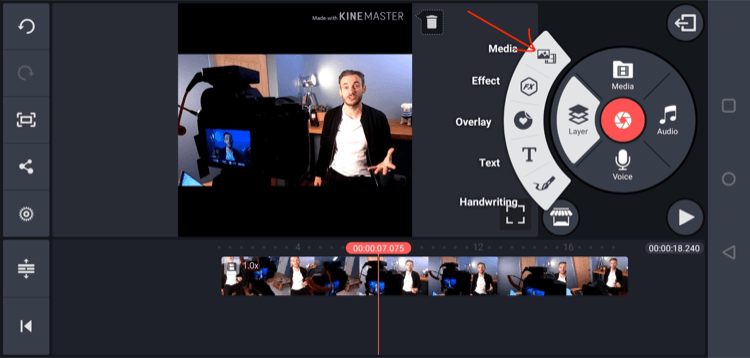
Nākamajā ekrānā atlasiet Fons.
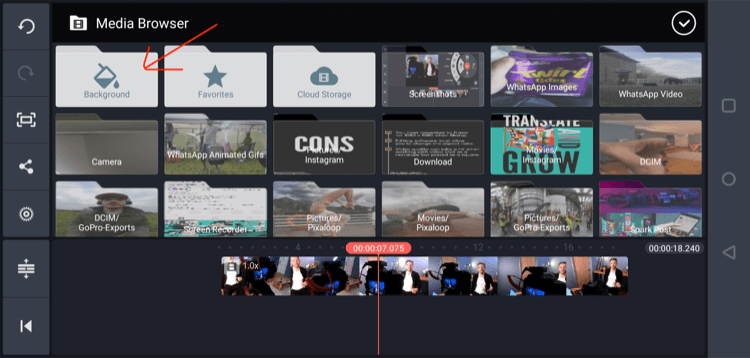
Pēc tam izvēlieties krāsu, kuru vēlaties izmantot kā fonu.
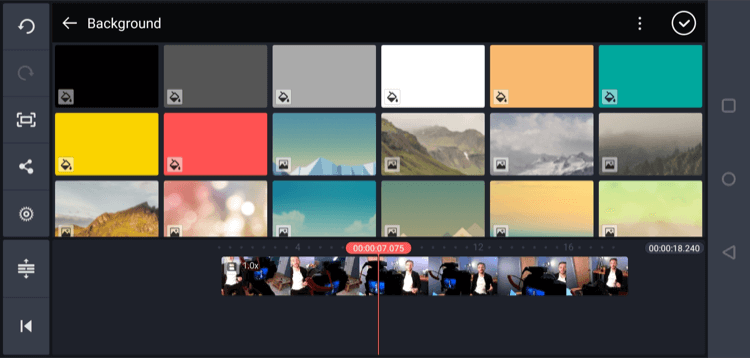
Mainiet krāsas lielumu tā, lai tā atrastos ekrāna augšdaļā virs videoklipa. Pēc tam atkārtojiet procesu, lai pārklātu videoklipa apakšdaļu.
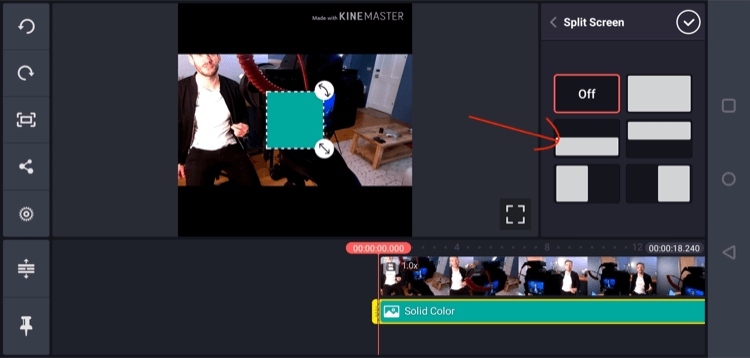
Pēc tam pieskarieties Slānis un pēc tam Teksts un pievienojiet sava videoklipa nosaukumu laukuma augšdaļā.
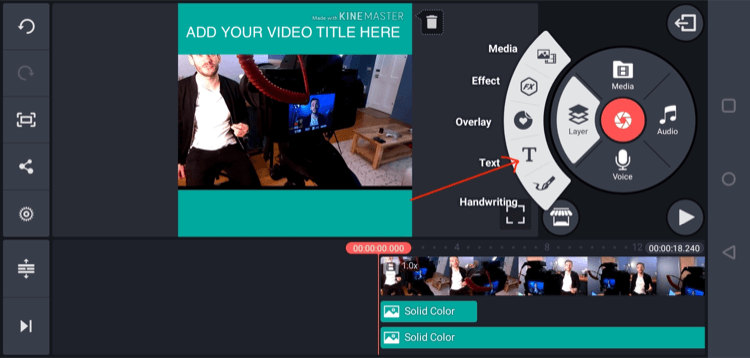
Kad esat apmierināts ar savu videoklipu, ekrāna augšējā labajā stūrī pieskarieties bultiņas pogai. Nākamajā ekrānā pieskarieties Eksportēt, lai gala videoklipu saglabātu mobilajā ierīcē.
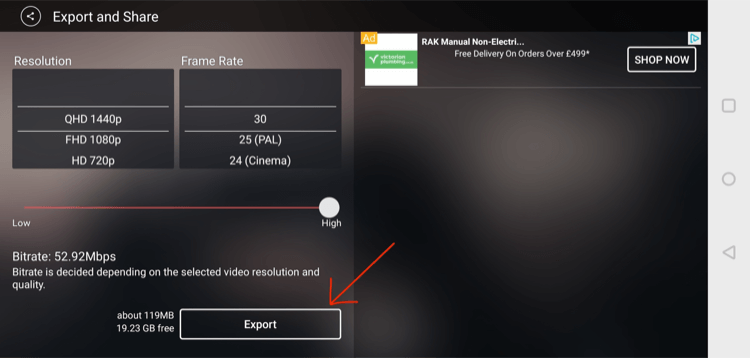
# 4: Pārvarēt izslēgtos sociālo mediju video atskaņojumus ar subtitriem
Tagad, kad jūsu kvadrātveida video ir firmas rāmī, pēdējais solis ir pievienot tam subtitrus. Subtitri ir svarīgi, jo liela daļa sociālo mediju lietotāju videoklipus skatās ar izslēgtu skaņu.
Subtitru pievienošanai videoklipam ir divas iespējas:
- Rediģēšanas programmatūrā ierakstiet tos manuāli un pievienojiet videoklipam.
- Pievienojiet SRT failu savam videoklipam, izmantojot programmatūru vai sociālo mediju platformu. SRT fails ir jūsu videoklipa transkripcija ar laika zīmogu. Transkripcijas veikšanai varat nolīgt trešās puses pakalpojumu.
Rediģējot programmatūru, ierakstiet tos pats un pievienojiet videoklipam
- Plusi: jūs varat izmantot savus firmas fontus, padarīt subtitrus lieliskus un mainīt to izmērus un izvietojumu, lai tie netiktu paslēpti zem spēļu joslām dažādās sociālo mediju platformās.
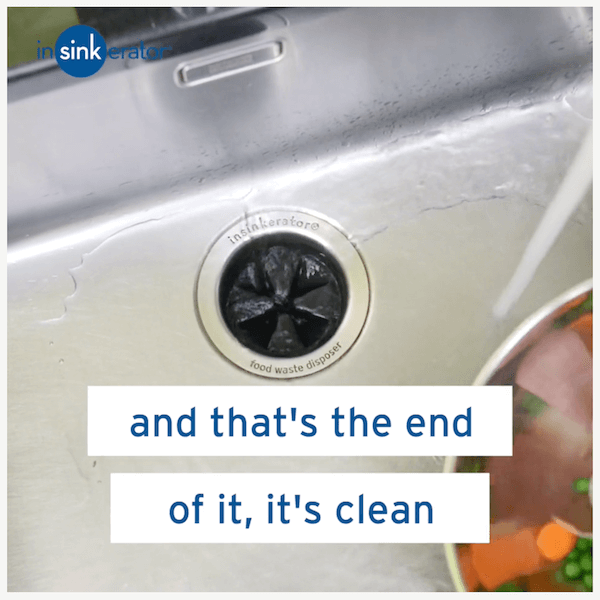
- Mīnusi: pat īsa 2 minūšu video ierakstīšana var ilgt vairākas stundas. Un, ja jūs esat tāds pats kā es, rodas drukas kļūdas, un tas ir daudz korektūras.
Pievienojiet SRT failu savam videoklipam, izmantojot programmatūru vai sociālo mediju platformu
Ja, izmantojot programmatūru, jūs velkat SRT failu savā videoklipā, tas tiks automātiski sinhronizēts ar pareizo videoklipa laiku.
- Plusi: tas ir ātri. Jūs varat nomest failu rediģēšanas programmatūrā, un subtitri parādīsies it kā ar burvju palīdzību.
- Mīnusi: subtitri būs mazi un neglīti.

Varat arī pievienot videoklipam SRT failu izmantojot sociālo mediju platformu, kurā to augšupielādējāt. Tas darbosies LinkedIn, Facebook un jebkurā citā platformā, kas ņem failus.
- Plusi: jūs augšupielādējat videoklipu savā sociālo mediju kanālā un pēc tam pievienojat SRT failu.
- Mīnusi: ja vēlaties augšupielādēt videoklipu vairākās platformās, tas prasīs vairāk laika nekā tad, ja subtitrus vienkārši iekļāvāt pašā videoklipā. Subtitri arī būs mazi un neizskatīsies lieliski.
Kā viegli pievienot SRT failu savam videoklipam
Esmu atradis vienkāršāko veidu, kā pievienot SRT videoklipam jebkurā datorā, ir izmantot tādu rīku kā Rokas bremze, kas ir bezmaksas saspiešanas programmatūra. Kad esat ieguvis SRT failu, rīkojieties, kā to pievienot videoklipam.
Vispirms lejupielādējiet un instalējiet HandBrake savā datorā. Pēc tam augšējā labajā stūrī noklikšķiniet uz Atvērt avotu un atrodiet savu kvadrātveida video failu, lai to importētu.
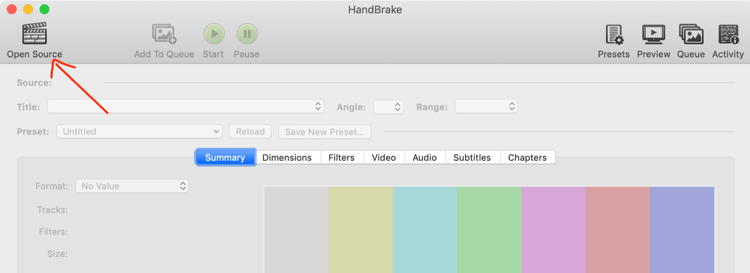
Pēc tam noklikšķiniet uz cilnes Video un laukā Vidējais bitu pārraides ātrums ievadiet 8000. Šis iestatījums ir paredzēts saspiešanai. Neuztraucieties; jūs nepamanīsit kvalitātes kritumu, un tas dos jums mazāku failu, kuru var ātri augšupielādēt.
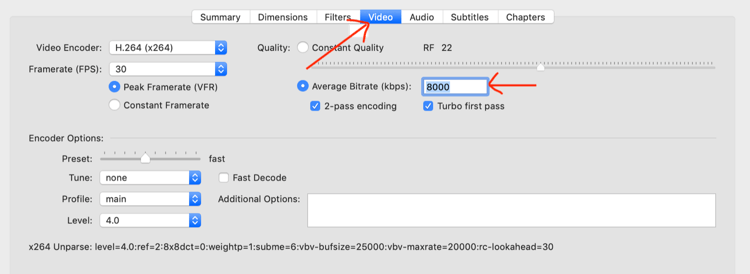
Cilnē Kategorijas noklikšķiniet uz Pielāgots un pārliecinieties, vai visos lodziņos ir rakstīts “0.” Ja kādam no šiem lodziņiem ir skaitlis, kas nav 0, tas ir tas, cik daudz tas apgriezīs jūsu videoklipu. Jūs nevēlaties neko izgriezt no sava laukuma.
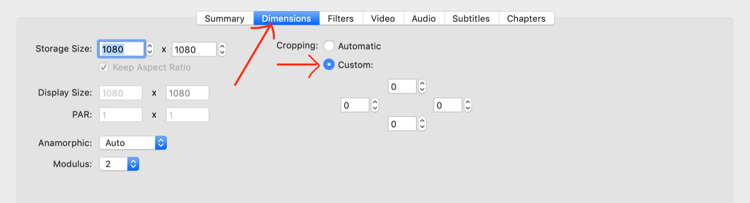
Cilnē Subtitri noklikšķiniet uz Dziesmas un izvēlieties Pievienot ārējo subtitru celiņu. Pēc tam atlasiet savu SRT failu un noklikšķiniet uz Burned In.
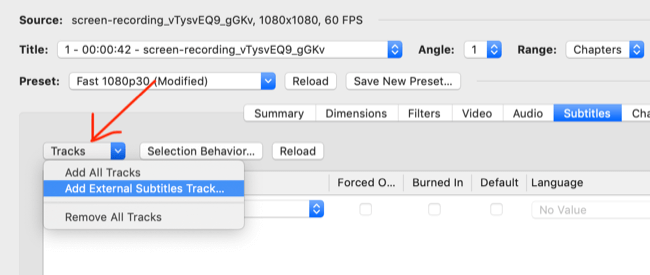
Visbeidzot, lapas augšdaļā noklikšķiniet uz zaļās pogas Sākt. Pēc dažiem mirkļiem jums vajadzētu nonākt pie videoklipa ar lieliem subtitriem, kas aizņem jūsu laukuma apakšdaļu, piemēram:
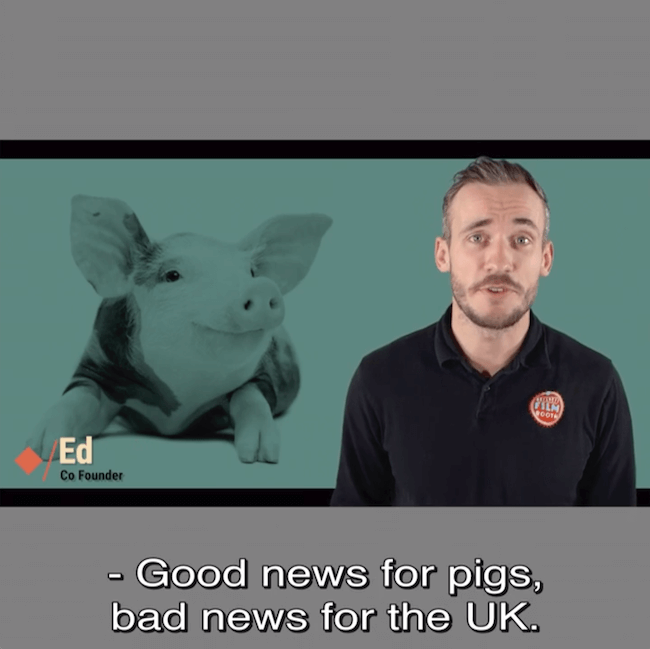
Ja jūsu subtitriem šķiet, ka tie lēnām nesinhronizējas ar videoklipu, tas ir tāpēc, ka videoklipu filmējāt ar citu kadru ātrumu nekā saspiests. Lielākā daļa viedtālruņu kameru un tīmekļa kameru tiks iestatītas uz 30p. Ja fotografējāt 25p formātā, pirms SRT faila saņemšanas jums būs jāeksportē 30p fails. Varat arī mainīt HandBrake izvadi uz 25 cilnē Video.
Secinājums
Katru minūti sociālo mediju platformās ir miljoniem ziņu, un šis skaits pieaug. Rezultātā piesaistīt uzmanību un noturēt to ir kļuvis ievērojami grūtāk.
Jūs, iespējams, skatāties videoklipu, lai palīdzētu mazināt troksni, taču, vienkārši izmantojot vidi, jūsu bizness vairs netiks piesaistīts. Jūsu saturam ir nepieciešams ne tikai šūpoties, bet arī izpildījumam un producēšanai.
Izpildiet iepriekš minētos padomus, lai labāk izskatītos kamerā, uzlabotu produkcijas kvalitāti un iegūtu lielāku redzamību sociālo mediju plūsmās.
Ko tu domā? Kuru no šīm metodēm jūs izmēģināsiet, filmējot nākamo videoklipu? Vai jums ir kādi citi padomi ražošanas kvalitātes uzlabošanai? Dalieties savās domās zemāk esošajos komentāros.
Vairāk rakstu par mārketingu ar video:
- Uzziniet, kā izmantot īsus videoklipus, lai potenciālos klientus pārvērstu.
- Izpētiet, kā izstrādāt efektīvu video mārketinga stratēģiju.
- Uzziniet, kā izveidot videoklipus, kas pārdod.


